Timeshift 是一个应用程序,它将在我们的 Linux 环境中创建备份和还原点,类似于 Windows 中的系统还原功能和 Mac OS 中的 Time Machine 工具。Timeshift 通过定期拍摄文件系统的增量快照来保护您的系统。这些快照可以在以后恢复以撤消对系统的所有更改。
在 Ubuntu 20.04 LTS Focal Fossa 上安装 Timeshift
步骤 1. 首先,通过apt在终端中运行以下命令确保所有系统包都是最新的。
sudo apt update
sudo apt upgrade
步骤 2. 在 Ubuntu 20.04 上安装 Timeshift。
- 通过默认存储库 Ubuntu 安装 Timeshift。
Timeshift 包在默认存储库中可用,运行以下命令来安装它们:
sudo apt install timeshift
- 通过官方存储库安装 Timeshift。
现在将 Timeshift 存储库添加到我们的 Ubuntu 系统:
sudo add-apt-repository -y ppa:teejee2008/ppa
接下来,使用以下命令安装 Timeshift:
sudo apt update
sudo apt install timeshift
步骤 3. 在 Ubuntu 上访问 Timeshift。
在上一节中在 Ubuntu 上成功安装 Timeshift 后,我们现在要使用 Timeshift GUI 创建备份。第一步是使用应用程序菜单搜索 Timeshift 应用程序并启动它。
在下一步中,您必须从可用选项中选择快照类型,然后单击下一步。
- RSYNC – Rsync 使用 rsync 命令进行备份,并且还使用了硬链接。可以使用文件管理器浏览 Rsync 备份。
- BTRFS – 在这种模式下,timeshift 使用 BTRFS 的内置功能,然后恢复快照,Ubuntu 类型的子卷布局应该支持 BTRFS。
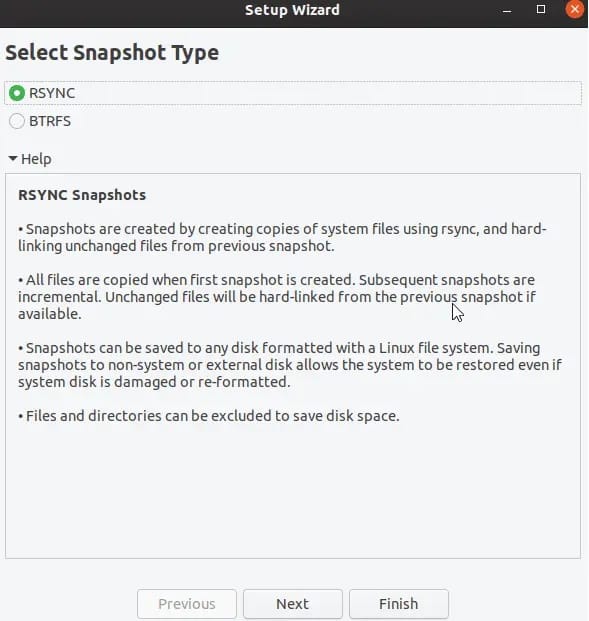
Timeshift 还支持命令行来创建和恢复备份。要创建备份,只需运行以下命令:
sudo timeshift --create --comments "Backup with CLI" --tags D
在标签中,您可以选择以下任一选项:
–tags D 代表每日备份。
–tags W 代表每周备份。
–tags M 代表每月备份。
–tags O 代表按需备份。
感谢您使用本教程在 Ubuntu 20.04 LTS Focal Fossa 系统上安装 Timeshift 备份/恢复应用程序。如需更多帮助或有用信息,我们建议您查看官方 Timeshift 网站。
© 版权声明
文章版权归作者所有,未经允许请勿转载。